¿Cómo desbloquear un iPad deshabilitado sin iTunes?
Aug 01, 2025 • Categoría: Eliminar bloqueo de pantalla • Soluciones Probadas
A veces, nuestro dispositivo deja de funcionar incluso cuando todo va bien. Este es un problema inesperado pero habitual en algunos dispositivos, especialmente observado en los iPads. Si tu iPad se ha desactivado automáticamente, sabemos cómo solucionar este problema. Es posible que hayas introducido un código de acceso incorrecto que haya provocado este problema. Por ello, nos hemos decidido a compartir las soluciones con vosotros en este contenido. ¿Estás interesado en aprender cómo desbloquear el iPad desactivado sin iTunes? Revisa este artículo y encuentra la forma de desbloquear tu iPad desactivado. Normalmente, las personas utilizan iTunes para desbloquear el iPad deshabilitado, pero hemos decidido presentar una nueva herramienta para ti.
Parte 1: ¿Cómo desbloquear el iPad desactivado sin iTunes con Dr.Fone - Desbloqueo de pantalla (iOS)?
Hay muchas formas de desbloquear un, iPad y una de ellas es utilizar iTunes. Aunque iTunes ofrece una forma eficaz de deshacerse del iPad desactivado, podemos probar Dr. Fone Desbloqueo de Pantalla (iOS). El problema se produce principalmente porque los usuarios olvidan el código de acceso o compran un iPad de segunda mano sin restablecerlo por completo. Para utilizar esta herramienta, no es necesario ser un experto en tecnología. Permite al usuario desbloquear un iPad con unos pocos clics.
Además, la herramienta de derivación de Dr. Fone Screen Unlock ayuda a desbloquear el ID de Apple. Porque 50 millones de clientes confían en este producto, tus datos están en la mano correcta. Es compatible con la mayoría de los iPhone y iPad, incluidos los modelos más antiguos y los más recientes. Los pasos para desbloquear el iPad desactivado con Dr. Fone Screen Unlock son los siguientes:
Paso 1: Conecta tu iPad
Ir al enlace https://drfone.wondershare.es/iphone-unlock.html desde donde puedes descargar la herramienta necesaria y ejecutar este software después de la instalación. Selecciona "Desbloqueo de pantalla" de entre todas las opciones dadas.

Paso 2: Conectar el dispositivo
Ahora, utiliza el cable adecuado para conectar tu iPad y luego haz clic en "Desbloquear la pantalla de iOS".
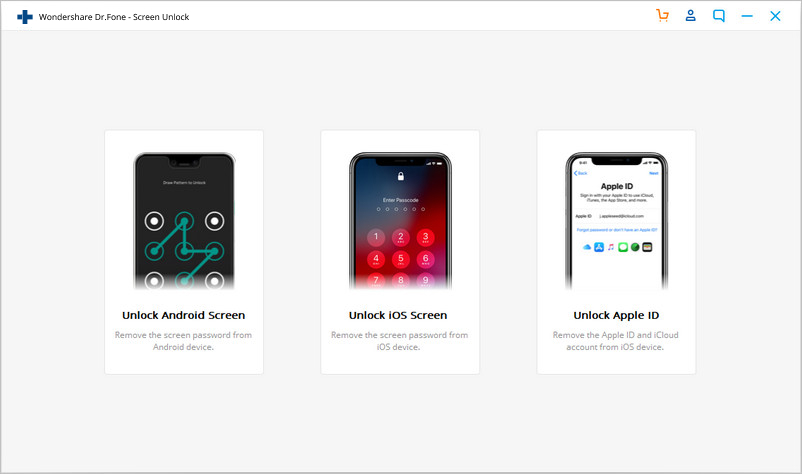
Paso 3: Arranca tu iPad en modo Recovery o DFU
Antes de anular la pantalla de bloqueo del iPhone, es crucial arrancarlo en modo Recovery o DFU. Las instrucciones aparecerán en la pantalla. Ten en cuenta que para la pantalla de bloqueo de iOS, el modo de recuperación está establecido por defecto. Si no puedes activarlo, puedes hacer clic en el enlace presente en la parte inferior para arrancar en modo DFU.
Paso 4: Confirmar detalles y Desbloquear
Cuando el dispositivo se inicie en modo DFU, Dr. Fone mostrará la información de tu iPad, como el modelo, la versión del sistema, etc. La información incorrecta significa que, aun así, puedes elegir la información correcta que aparece en la lista desplegable. Ahora, para descargar el firmware para tu iPad, haz clic en "Descargar".
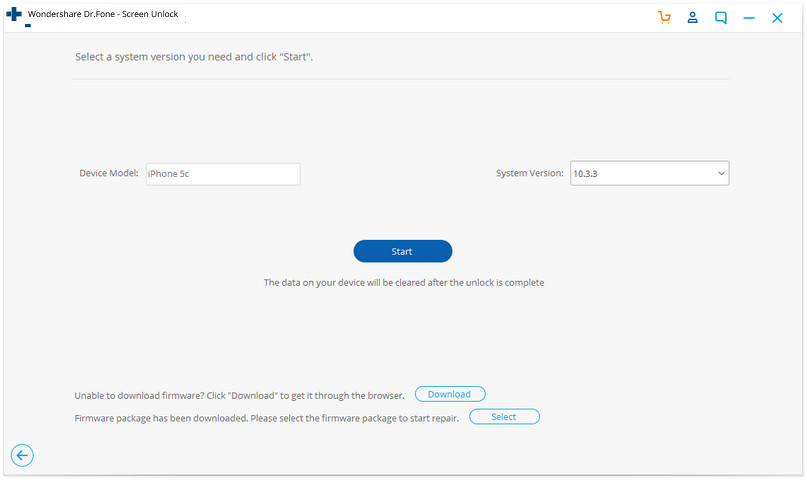
Paso 5: Desbloquear la pantalla
Una vez descargado el firmware, haz clic en "Desbloquear". El iPad se desbloqueará en unos segundos. No olvides que esto borrará todos los datos anteriores almacenados en tu iPad.
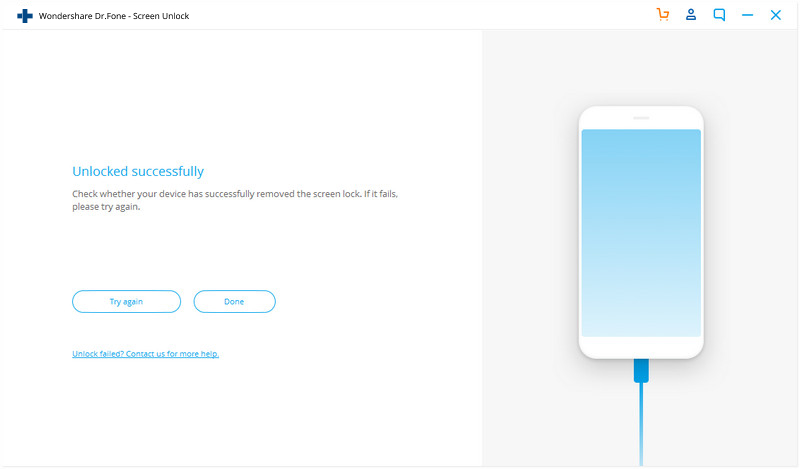
Parte 2: ¿Cómo desbloquear un iPad desactivado sin iTunes mediante una restauración manual?
Hay otra opción para desbloquear un iPad desactivado sin usar iTunes. Esto sólo puede hacerse con la ayuda de la restauración manual. Sin embargo, también podemos utilizar la función "Buscar mi iPhone", pero probar la restauración manual también es bueno, así que veremos esa solución en la parte 3. El almacenamiento manual de tu iPad solucionará el problema del iPad desactivado rápidamente. Muchas veces, esto ha funcionado para los usuarios de iOS, así que debes probar esta solución. Los pasos para restaurar tu iPad; manualmente se dan en los siguientes pasos:
Paso 1: Abre "Ajustes".
Antes de poder borrar y desbloquear un iPad desactivado sin iTunes mediante la restauración manual, debes comprobar que tu dispositivo está completamente cargado. Ahora, abre "Ajustes" y ve a "General". Después, elige "reiniciar".
Paso 2: Borrar todo
Elige "Borrar todo el contenido y la configuración" y escribe tu ID de Apple y tu contraseña cuando te lo pidan. La contraseña debe ser la vinculada a tu dirección de correo electrónico. Además, asegúrate de que es el mismo que utilizas para acceder al App Store. Por último, confirma que quieres borrar todo.
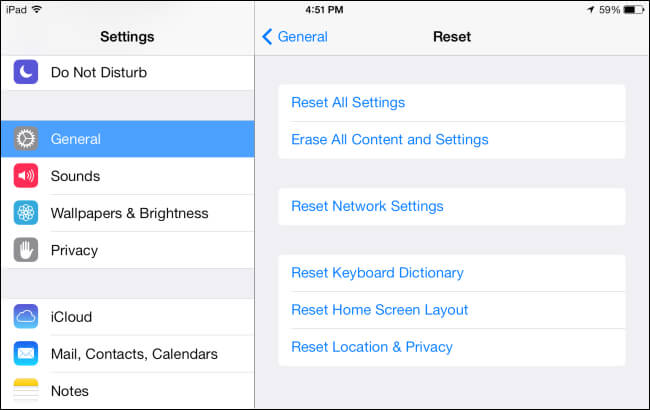
Parte 3: ¿Cómo desbloquear un iPad desactivado sin iTunes mediante la función "Buscar mi iPhone"?
La función "Buscar mi iPhone" es una función incorporada en los iPads y iPhones. Se utiliza para encontrar un teléfono, bloquearlo o reiniciar el dispositivo por completo. Si no puedes desbloquear un iPad desactivado y no quieres utilizar iTunes, ésta es la mejor solución. No es sólo para la seguridad de tu teléfono, sino también para solucionar el problema del iPad desactivado. Aunque los otros métodos no te favorezcan, opta por esta solución. Aprenderás a desbloquear el iPad deshabilitado sin iTunes siguiendo los pasos indicados:
Paso 1: Inicia sesión en tu iCloud
Antes de desbloquear el iPad desactivado, tienes que iniciar sesión en tu cuenta de iCloud mediante un navegador web escribiendo el ID de Apple y la contraseña. Sería mejor que usaras "Google Chrome". Ve a "Buscar mi iPhone" y pulsa la opción "Dispositivos". Empezará a mostrarte una lista de dispositivos asociados a tu ID de Apple. Elige el dispositivo iOS desactivado.
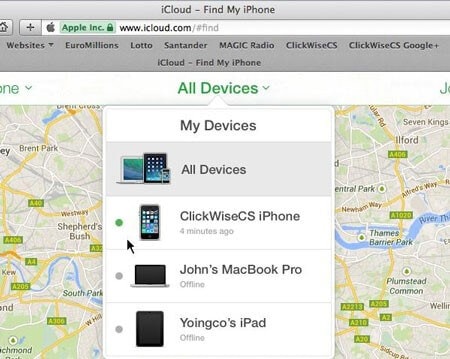
Paso 2: Borrar los datos de tu iPad
En la opción elegida, tienes el poder de encontrar la ubicación de tu dispositivo, borrar los datos o bloquearlo. Para solucionar el problema del iPad desactivado sin usar iTunes, tienes que borrar el dispositivo. Entonces, haz clic en "Borrar iPhone" y confírmalo. Espera porque tu dispositivo ha empezado a borrar todos los datos de tu iPad.

Conclusión:
Puedes emplear cualquiera de los métodos indicados en este contenido para desbloquear el iPad deshabilitado sin iTunes, pero recuerda siempre que existe un riesgo de pérdida de datos, por lo que debes hacerlo con cuidado. En algunos casos, no es posible desbloquear el iPad desactivado sin perder los datos, así que prepárate para ello. Además, si utilizas Dr. Fone Screen Lock, entonces vale la pena que sepas que también puede ayudar a eliminar la contraseña de activación de iCloud. Además, todos conocemos el poder de iTunes y lo que podemos hacer con él. Esperamos que hayas llegado a saber todo sobre cómo desbloquear un iPad desactivado sin iTunes.
Desbloqueo Celular
- 1. Desbloquear Celular Samsung
- 1.1 Códigos Secretos para Samsung
- 1.2 Resetear Samsung Bloqueado
- 1.3 Desbloqueado de Red Samsung
- 1.4 Olvidé mi Contraseña de Samsung
- 1.5 Código de Desbloqueo de Samsung
- 1.6 Eliminar Knox de Samsung
- 1.7 Quitar Patrón de Desbloqueo Samsung
- 1.8 Código Gratuito para Desbloquear Samsung
- 1.9 Generadores de Códigos de Desbloqueo
- 1.10 Desbloquear Diseño de Pantalla de Inicio
- 1.11 Apps de Desbloquar SIM de Galaxy
- 1.12 Desbloquear Samsung Galaxy
- 1.13 Bloqueo con Huella Digital Samsung
- 2. Desbloquear Celular Android
- 2.1 App para Hackear Contraseña WiFi en Android
- 2.2 Resetear un Celular Bloqueado Android
- 2.3 Desbloquear desde la Llamada de Emergencia
- 2.4 Apps para Desbloquear Android
- 2.5 Quitar el Bloqueo de Patrón de Android
- 2.6 Eliminar Pin/Patrón/Contraseña de Android
- 2.7 Desactivar el Bloqueo de Pantalla en Android
- 2.8 Desbloquear Android sin la Cuenta de Google
- 2.9 Desbloquear el Teléfono Android sin PIN
- 2.10 Desbloquear Android con la Pantalla Dañada
- 2.11 Widgets de Bloqueo de Pantalla
- 3. Desbloquear Celular iPhone
- 3.1 Desbloquear iCloud
- 3.2 Desbloquear iPhone sin iCloud
- 3.3 Desbloquear iPhone de Fábrica
- 3.4 Recuperar el Código de Restricciones
- 3.5 Desbloquear iPhone sin PC
- 3.6 Apps para Desbloquear iPhone
- 3.7 Desbloquear iPhone sin SIM
- 3.8 Quitar MDM iPhone
- 3.9 Desbloquear iPhone 13
- 3.10 Acceder a un iPhone Bloqueado


















Paula Hernández
staff Editor